So entfernt man Prynt Stealer Malware vom Betriebssystem
TrojanerAuch bekannt als: Prynt Stealer Virus
Der kostenlose Scanner prüft, ob Ihr Computer infiziert ist.
JETZT ENTFERNENUm das Produkt mit vollem Funktionsumfang nutzen zu können, müssen Sie eine Lizenz für Combo Cleaner erwerben. Auf 7 Tage beschränkte kostenlose Testversion verfügbar. Eigentümer und Betreiber von Combo Cleaner ist RCS LT, die Muttergesellschaft von PCRisk.
Was ist Prynt Stealer?
Prynt ist ein Stealer-artiges bösartiges Programm, das unser Forschungsteam bei der Inspektion von Malware gefunden hat, die Hotspots verkauft. Diese bösartige Software wurde entwickelt, um eine Vielzahl von sensiblen Informationen von infizierten Systemen zu erlangen. Prynt Stealer verfügt über mehrere Funktionen, die es ihm ermöglichen, verschiedene Inhalte herauszuschleusen, zu extrahieren, aufzuzeichnen und zu verändern.
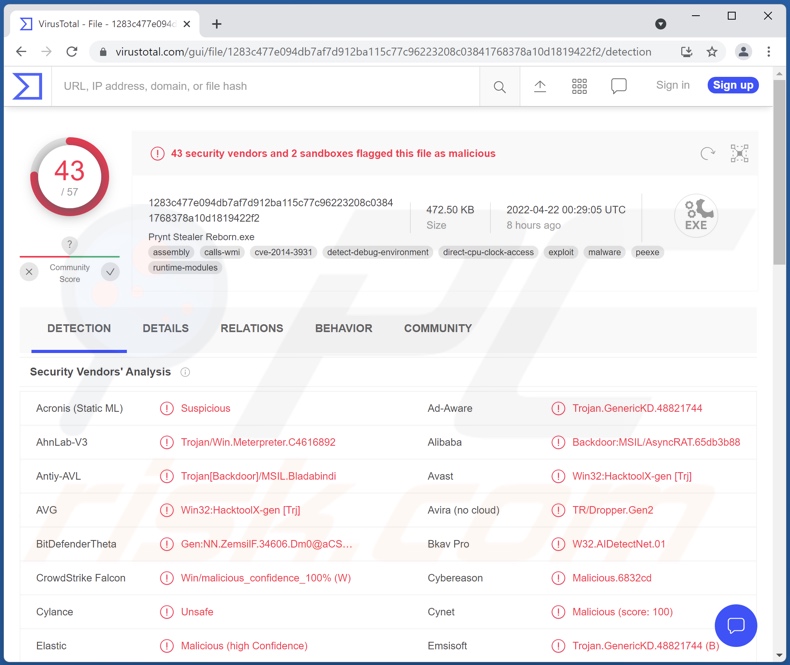
Übersicht über die Malware Prynt Stealer
Laut dem Werbematerial von Prynt Stealer gibt es verschiedene Builds und Zahlungspläne für dieses Programm. Seine Entwickler präsentieren ihn als einen vielseitigen und hochgradig anpassbaren Stealer, mit kontinuierlichem Support und Updates für die Käufer.
Prynt Stealer kann verschiedene Daten stehlen und nutzt hierfür mehrere Funktionalitäten. Er sammelt Geräte- und Systeminformationen, z.B. Windows-Produktschlüssel, IP-Adresse/Standort, installierte Anwendungen, laufende Prozesse, Benutzerkontodaten, gespeicherte WLAN-Passwörter und so weiter. Dieses bösartige Programm kann Screenshots und Webcam-Screenshots aufnehmen.
Prynt Stealer kann auch kleine (weniger als 5,12 KB große) Dokument-, Bild-, Datenbank- und Quellcode-Dateien herunterladen (vollständige Liste der Zielformate).
Aus Browsern (vollständige Liste) kann dieser Stealer den Browserverlauf, Daten, Lesezeichen, Internet-Cookies, Autofills, Benutzernamen/Passwörter und Kreditkartennummern extrahieren. Darüber hinaus sucht diese Malware nach Schlüsselwörtern im Zusammenhang mit Banking, Kryptowährungen und Pornografie.
Prynt Stealer verwendet mehrere Funktionen, um an finanzbezogene Informationen zu gelangen. Letzteres deutet jedoch darauf hin, dass die Angreifer das Programm für die Sextortion verwenden könnten - entweder durch die Nutzung von explizitem Material, an das durch Spionage gelangt wurde, oder durch die Erstellung detaillierter Betrugsmaschen, die das Opfer angreifen, ohne tatsächlich kompromittierende Inhalte zu haben (z.B. Filmmaterial mit dem Opfer).
Prynt Stealer kann Daten von einer breiten Palette von E-Mail-Clients, Messengern, FTP-Clients, VPNs, spielbezogenen Apps und Kryptowährungs-Wallets (vollständige Liste der Zielanwendungen) extrahieren.
Dieser Stealer hat auch Clipper-Fähigkeiten. Clipper werden entwickelt, um die in die Zwischenablage (Copy-Paste-Puffer) kopierten Daten zu ändern. Daher kann Prynt Stealer verwendet werden, um ausgehende Kryptowährungstransaktionen umzuleiten, indem die in die Zwischenablage kopierten Kryptowährungs-Adressen geändert werden - sodass diejenigen, die den Angreifern gehören, stattdessen eingefügt werden. Dadurch würden die Gelder eher an die Cyberkriminellen als an die beabsichtigten Empfänger überwiesen.
Zusammengefasst, können Infektionen von Prynt Stealer zu ernsthaften Problemen bei der Privatsphäre, finanziellen Verlusten und sogar zu Identitätsdiebstahl führen. Wenn Sie den Verdacht haben, dass Ihr System bereits mit Prynt Stealer (oder anderer Malware) infiziert ist, empfehlen wir dringend, einen Antivirus zu verwenden, um ihn unverzüglich zu beseitigen.
| Name | Prynt Stealer Virus |
| Art der Bedrohung | Trojaner, Passwortstehlender Virus, Banking-Malware, Spyware. |
| Erkennungsnamen | Avast (Win32:HacktoolX-gen [Trj]), Combo Cleaner (Trojan.GenericKD.48821744), ESET-NOD32 (eine Variante von MSIL/TrojanDownloader.Tiny.), Kaspersky (HEUR:Backdoor.MSIL.Bladabindi.gen), Microsoft (Backdoor:MSIL/AsyncRAT.GG!MTB), vollständige Liste von Erkennungen (VirusTotal) |
| Symptome | Trojaner werden entwickelt, um den Computer des Opfers heimlich zu infiltrieren und ruhig zu bleiben und daher sind auf einer infizierten Maschine keine bestimmten Symptome klar erkennbar. |
| Verbreitungsmethoden | Infizierte E-Mail-Anhänge, bösartige Online-Werbeanzeigen, Social Engineering, Software-"Cracks". |
| Schaden | Gestohlene Passwörter und Bankdaten, Identitätsdiebstahl, der Computer des Opfers wurde einem Botnetz hinzugefügt. |
| Malware-Entfernung (Windows) |
Um mögliche Malware-Infektionen zu entfernen, scannen Sie Ihren Computer mit einer legitimen Antivirus-Software. Unsere Sicherheitsforscher empfehlen die Verwendung von Combo Cleaner. Combo Cleaner herunterladenDer kostenlose Scanner überprüft, ob Ihr Computer infiziert ist. Um das Produkt mit vollem Funktionsumfang nutzen zu können, müssen Sie eine Lizenz für Combo Cleaner erwerben. Auf 7 Tage beschränkte kostenlose Testversion verfügbar. Eigentümer und Betreiber von Combo Cleaner ist RCS LT, die Muttergesellschaft von PCRisk. |
Beispiele für Stealer-artige Malware
Wir haben Tausende von Proben informationsstehlender Malware analysiert. Stealer-Arten sind recht beliebt, und 000 Stealer, ColdStealer, FFDroider und Lightning Stealer sind einige Beispiele für jene, die wir kürzlich recherchiert haben.
Darüber hinaus kann bösartige Software über unterschiedliche Fähigkeiten in unterschiedlichen Kombinationen verfügen. Besonders verbreitet sind Funktionalitäten im Zusammenhang mit Datendiebstahl. Unabhängig davon, wie bösartige Software agiert - stellt ihre Präsenz auf einem System eine Gefahr für die Integrität von Geräten und die Benutzersicherheit dar. Daher empfehlen wir dringend, Bedrohungen sofort nach Erkennung zu beseitigen.
Wie hat Prynt Stealer meinen Computer infiltriert?
Da verschiedene Cyberkriminelle Prynt Stealer verwenden können, hängt die Verbreitung von den jeweiligen Angreifern ab. Zu den häufigsten Malware-Verbreitungstechniken gehören: Drive-by- (heimliche und irreführende) -Downloads, bösartige Anhänge und Links in Spam-E-Mails und -Nachrichten vorhanden sind, zweifelhafte Downloadkanäle (z.B. inoffizielle und Freeware-Seiten, Peer-to-Peer-Sharing-Netzwerke usw.) illegale Software-Aktivierungs- ("Cracking")-Werkzeuge, Online-Betrugsmaschen und gefälschte Updates.
Bösartige Programme werden häufig als gewöhnliche Programme/Medien getarnt oder mit ihnen gebündelt. Virulente Dateien können ausführbare Dateien (.exe, .run usw.), Archive (ZIP, RAR usw.), PDF- und Microsoft Office-Dokumente, JavaScript und so weiter sein. Sobald eine bösartige Datei geöffnet wird - wird der Infektionsprozess ausgelöst.
Wie kann die Installation von Malware vermieden werden?
Wir empfehlen dringend, ausschließlich von offiziellen und verifizierten Quellen herunterzuladen. Darüber hinaus muss Software mithilfe von Werkzeugen aktiviert und aktualisiert werden, die von echten Entwicklern bereitgestellt werden, da solche, die von Dritten erworben wurden (z.B. illegale Aktivierungswerkzeuge - Cracks, illegale Aktualisierungsprogramme usw.), Malware enthalten können.
Wir raten davon ab, die in verdächtigen/irrelevanten E-Mails und Nachrichten vorhandenen Anhänge und Links zu öffnen - da dies zu einer Systeminfektion führen könnte.
Es ist von allergrößter Bedeutung, einen namhaften Anti-Virus installiert zu haben und auf dem neuesten Stand zu halten. Diese Programme müssen verwendet werden, um regelmäßige Systemscans durchzuführen und erkannte Bedrohungen/Probleme zu entfernen. Falls Sie glauben, dass Ihr Computer bereits infiziert ist, empfehlen wir, einen Scan mit Combo Cleaner Antivirus für Windows durchzuführen, um infiltrierte Malware automatisch zu beseitigen.
Screenshot der Webseite, die verwendet wird, um Prynt Stealer zu fördern:
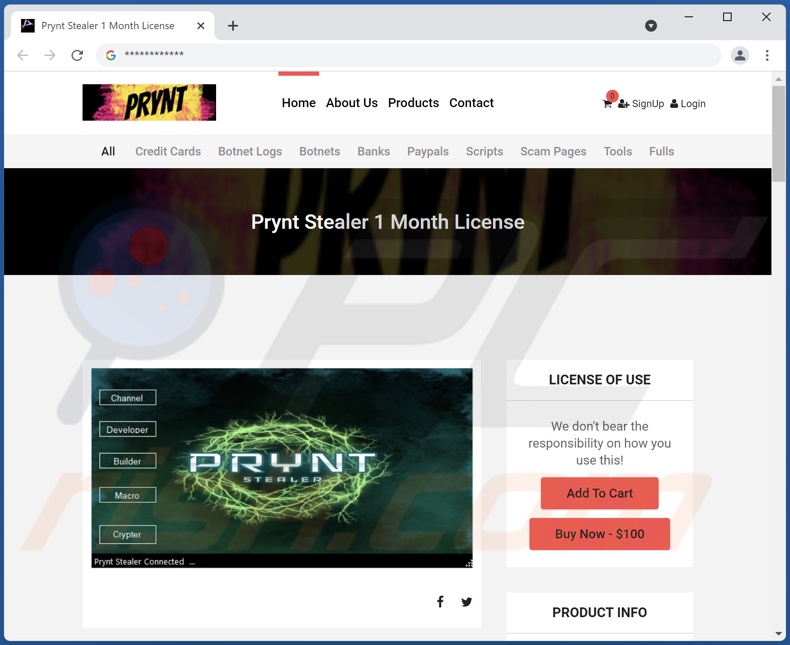
Liste der von Prynt Stealer anvisierten Anwendungen;
Browser: Chrome, Firefox, Edge, Opera, 7Star, Amigo, Brave Browser, Cent, Chedot, CocCoc, Comodo, CoolNovo, Coowon, Elements, Epic Privacy, Iridium, Iron, itrio, Kometa, Liebao, Orbitum, QIP Surf, Sleipnir 6, Sputnik, SRWare, Torch, uCozMedia, Vivaldi, Yandex.
FTPs: FileZilla, Total Commander.
VPNs: Nord VPN, OpenVPN, Proton VPN.
Messenger: Discord, Telegram, Pidgin (und seine kompatiblen Chat-Netzwerke).
Spielebezogene Apps: Minecraft, Uplay.
Kryptowährungs-Wallets: Armory, Atomic Wallet, Bitcoin Core, Byte-coin, Dash Core, Doge-Coin, Electrum, Ethereum, Exodus, Jaxx, Litecoin Core, Monero, Zcash.
Liste der von Prynt Stealer anvisierten Dateiformate;
Dokumente: .doc, .docx, .indd, .json, .pdf, .ppt, .pptx, .rtf, .txt, .xls, .xlsx
Bilder: .ai, .bmp, .jpeg, .jpg, .png, .psd, .svg
Datenbanken: .db, .db3, .db4, .dbf, .dsk, .ini, .kdb, .kdbx, .mdb, .mdf, .sql, .sqlite, .wallet
Quellcode: .asm, .c, .cpp, .cs, .css, .go, .html, .ino, .java, .js, .kt, .kts, .php, .pl, .py, .pyw, .rb, .sh, .swift
Umgehende automatische Entfernung von Malware:
Die manuelle Entfernung einer Bedrohung kann ein langer und komplizierter Prozess sein, der fortgeschrittene Computerkenntnisse voraussetzt. Combo Cleaner ist ein professionelles, automatisches Malware-Entfernungstool, das zur Entfernung von Malware empfohlen wird. Laden Sie es durch Anklicken der untenstehenden Schaltfläche herunter:
LADEN Sie Combo Cleaner herunterIndem Sie Software, die auf dieser Internetseite aufgeführt ist, herunterladen, stimmen Sie unseren Datenschutzbestimmungen und Nutzungsbedingungen zu. Der kostenlose Scanner überprüft, ob Ihr Computer infiziert ist. Um das Produkt mit vollem Funktionsumfang nutzen zu können, müssen Sie eine Lizenz für Combo Cleaner erwerben. Auf 7 Tage beschränkte kostenlose Testversion verfügbar. Eigentümer und Betreiber von Combo Cleaner ist RCS LT, die Muttergesellschaft von PCRisk.
Schnellmenü:
- Was ist Prynt Stealer?
- SCHRITT 1. Manuelle Entfernung von Prynt Stealer Malware.
- SCHRITT 2. Prüfen Sie, ob Ihr Computer sauber ist.
Wie kann Malware manuell entfernt werden?
Das manuelle Entfernen von Malware ist eine komplizierte Aufgabe - normalerweise ist es das Beste, es Anti-Virus- oder Anti-Malware-Programmen zu erlauben, dies automatisch durchzuführen. Um diese Malware zu entfernen, empfehlen wir die Verwendung von Combo Cleaner Antivirus für Windows.
Falls Sie Malware manuell entfernen möchten, besteht der erste Schritt darin, den Namen der Malware zu identifizieren, die sie versuchen zu entfernen. Hier ist ein Beispiel für ein verdächtiges Programm, das auf dem Computer eines Benutzers ausgeführt wird:

Falls Sie die Liste der Programme überprüft haben, die auf Ihrem Computer laufen, wie beispielsweise mithilfe des Task-Managers und ein Programm identifiziert haben, das verdächtig aussieht, sollten Sie mit diesen Schritten fortfahren:
 Laden Sie ein Programm namens Autoruns herunter. Dieses Programm zeigt Autostart-Anwendungen, Registrierungs- und Dateisystemspeicherorte an:
Laden Sie ein Programm namens Autoruns herunter. Dieses Programm zeigt Autostart-Anwendungen, Registrierungs- und Dateisystemspeicherorte an:

 Starten Sie Ihren Computer im abgesicherten Modus neu:
Starten Sie Ihren Computer im abgesicherten Modus neu:
Benutzer von Windows XP und Windows 7: Starten Sie Ihren Computer im abgesicherten Modus. Klicken Sie auf Start, klicken Sie auf Herunterfahren, klicken Sie auf Neu starten, klicken Sie auf OK. Drücken Sie während des Startvorgangs Ihres Computers mehrmals die Taste F8 auf Ihrer Tastatur, bis das Menü Erweitere Windows-Optionen angezeigt wird und wählen Sie dann Den abgesicherten Modus mit Netzwerktreibern verwenden aus der Liste aus.

Ein Video, das zeigt, wie Windows 7 in "Abgesicherter Modus mit Netzwerktreibern" gestartet werden kann:
Windows 8-Benutzer: Starten Sie Windows 8 im abgesicherten Modus mit Netzwerktreibern - Gehen Sie auf den Startbildschirm von Windows 8, geben sie Erweitert ein, wählen Sie bei den Suchergebnissen Einstellungen aus. Klicken Sie auf Erweiterte Startoptionen, wählen Sie im geöffneten Fenster "Allgemeine PC-Einstellungen" die Option "Erweiterter Start" aus.
Klicken Sie auf die Schaltfläche "Jetzt neu starten". Ihr Computer wird nun im Menü "Erweiterte Startoptionen" neu gestartet. Klicken Sie auf die Schaltfläche "Fehlerbehebung" und dann auf die Schaltfläche "Erweiterte Optionen".
Klicken Sie auf die Schaltfläche "Neu starten". Ihr PC wird neu gestartet und zeigt den Bildschirm Starteinstellungen an. Drücken Sie F5, um im abgesicherten Modus mit Netzwerktreibern zu starten.

Ein Video, das zeigt, wie Windows 8 in "Abgesicherter Modus mit Netzwerktreibern" gestartet werden kann:
Windows 10-Benutzer: Klicken Sie auf das Windows-Logo und wählen Sie das Power-Symbol. Klicken Sie im geöffneten Menü auf "Neu starten", während Sie die Umschalttaste auf Ihrer Tastatur gedrückt halten. Klicken Sie im Fenster "Option auswählen" auf "Fehlerbehebung" und anschließend auf "Erweiterte Optionen".
Wählen Sie im erweiterten Optionsmenü "Starteinstellungen" aus und klicken Sie auf die Schaltfläche "Neu starten". Im folgenden Fenster sollten Sie auf Ihrer Tastatur auf die Taste "F5" klicken. Dadurch wird Ihr Betriebssystem im abgesicherten Modus mit Netzwerktreibern neu gestartet.

Ein Video, das zeigt, wie Windows 10 in "Abgesicherter Modus mit Netzwerktreibern" gestartet werden kann:
 Extrahieren Sie das heruntergeladene Archiv und führen Sie die Datei Autoruns.exe aus.
Extrahieren Sie das heruntergeladene Archiv und führen Sie die Datei Autoruns.exe aus.

 Klicken Sie in der Anwendung Autoruns oben auf "Optionen" und deaktivieren Sie die Optionen "Leere Speicherorte ausblenden" und "Windows-Einträge ausblenden". Klicken Sie nach diesem Vorgang auf das Symbol "Aktualisieren".
Klicken Sie in der Anwendung Autoruns oben auf "Optionen" und deaktivieren Sie die Optionen "Leere Speicherorte ausblenden" und "Windows-Einträge ausblenden". Klicken Sie nach diesem Vorgang auf das Symbol "Aktualisieren".

 Überprüfen Sie die von der Autoruns-Anwendung bereitgestellte Liste und suchen Sie die Malware-Datei, die Sie entfernen möchten.
Überprüfen Sie die von der Autoruns-Anwendung bereitgestellte Liste und suchen Sie die Malware-Datei, die Sie entfernen möchten.
Sie sollten ihren vollständigen Pfad und Namen aufschreiben. Beachten Sie, dass manche Malware Prozessnamen unter seriösen Windows-Prozessnamen versteckt. In diesem Stadium ist es sehr wichtig, das Entfernen von Systemdateien zu vermeiden. Nachdem Sie das verdächtige Programm gefunden haben, das Sie entfernen möchten, klicken Sie mit der rechten Maustaste auf den Namen und wählen Sie "Löschen".

Nachdem Sie die Malware über die Anwendung Autoruns entfernt haben (dies stellt sicher, dass die Malware beim nächsten Systemstart nicht automatisch ausgeführt wird), sollten Sie auf Ihrem Computer nach dem Malware-Namen suchen. Stellen Sie sicher, dass Sie verstecke Dateien und Ordner aktivieren, bevor Sie fortfahren. Falls Sie den Dateinamen der Malware finden, dann stellen Sie sicher, ihn zu entfernen.

Starten Sie Ihren Computer im normalen Modus neu. Das Befolgen dieser Schritte sollte jede Malware von Ihrem Computer entfernen. Beachten Sie, dass die manuelle Entfernung von Bedrohungen erweiterte Computerkenntnisse voraussetzt. Wenn Sie diese Kenntnisse nicht haben, sollten Sie die Entfernung von Malware den Antivirus- und Malware-Programmen überlassen.
Diese Schritte funktionieren eventuell nicht mit erweiterten Malware-Infektionen. Wie immer ist es am Besten eine Infektion zu vermeiden, anstatt die Malware später zu entfernen. Um Ihren Computer sicher zu halten, installieren Sie die neuesten Betriebssystem-Updates und verwenden Sie Antivirussoftware. Um sicherzugehen, dass Ihr Computer frei von Malware-Infektionen ist, empfehlen wir den Scan mit Combo Cleaner Antivirus für Windows.
Häufig gestellte Fragen (FAQ)
Mein Computer wurde mit Prynt Stealer infiziert, soll ich mein Speichergerät formatieren, um ihn loszuwerden?
Nein, solche drastischen Maßnahmen sind für die Entfernung von Prynt Stealer nicht nötig.
Was sind die größten Probleme, die die Prynt Stealer verursachen kann?
Welche Gefahren eine Systeminfektion birgt - hängt von den Funktionalitäten des bösartigen Programms und den Zielen der Cyberkriminellen ab. Prynt ist ein Malware-artiger Stealer - er ist in der Lage, eine Vielzahl von sensiblen Daten von infizierten Maschinen zu stehlen. Daher könnten Prynt Stealer-Infektionen zu ernsthaften Problemen bei der Privatsphäre, finanziellen Verlusten und zu Identitätsdiebstahl führen.
Worin besteht der Zweck der Malware Prynt Stealer?
Die meisten bösartigen Programme werden verwendet, um Einnahmen zu generieren. Malware kann jedoch auch für die Unterhaltung der Angreifer, Prozessunterbrechungen (z.B. Webseiten, Dienste, Unternehmen, Organisationen usw.), persönlichen Groll und politische/geopolitische Angriffe verwendet werden.
Wie hat die Malware Prynt Stealer meinen Computer infiltriert?
Malware wird hauptsächlich über Drive-by-Downloads, Spam-E-Mails und Nachrichten, Online-Betrugsmaschen, illegale Aktivierungswerkzeuge ("Cracks"), gefälschte Updates und nicht vertrauenswürdige Download-Quellen (z.B. inoffizielle und Freeware-Webseiten, P2P-Sharing-Netzwerke usw.) verbreitet. Darüber hinaus können einige bösartige Programme sich von selbst über lokale Netzwerke und Wechseldatenträger (z.B. externe Festplatten, USB-Sticks usw.) verbreiten.
Wird Combo Cleaner mich vor Malware schützen?
Ja, Combo Cleaner kann fast alle bekannten Malware-Infektionen erkennen und beseitigen. Es muss jedoch betont werden, dass ausgereifte bösartige Malware dazu neigt, sich tief innerhalb von Systemen zu verstecken – daher ist die Durchführung eines vollständigen Systemscans ein äußerst wichtig.
Teilen:

Tomas Meskauskas
Erfahrener Sicherheitsforscher, professioneller Malware-Analyst
Meine Leidenschaft gilt der Computersicherheit und -technologie. Ich habe mehr als 10 Jahre Erfahrung in verschiedenen Unternehmen im Zusammenhang mit der Lösung computertechnischer Probleme und der Internetsicherheit. Seit 2010 arbeite ich als Autor und Redakteur für PCrisk. Folgen Sie mir auf Twitter und LinkedIn, um über die neuesten Bedrohungen der Online-Sicherheit informiert zu bleiben.
Das Sicherheitsportal PCrisk wird von der Firma RCS LT bereitgestellt.
Gemeinsam klären Sicherheitsforscher Computerbenutzer über die neuesten Online-Sicherheitsbedrohungen auf. Weitere Informationen über das Unternehmen RCS LT.
Unsere Anleitungen zur Entfernung von Malware sind kostenlos. Wenn Sie uns jedoch unterstützen möchten, können Sie uns eine Spende schicken.
SpendenDas Sicherheitsportal PCrisk wird von der Firma RCS LT bereitgestellt.
Gemeinsam klären Sicherheitsforscher Computerbenutzer über die neuesten Online-Sicherheitsbedrohungen auf. Weitere Informationen über das Unternehmen RCS LT.
Unsere Anleitungen zur Entfernung von Malware sind kostenlos. Wenn Sie uns jedoch unterstützen möchten, können Sie uns eine Spende schicken.
Spenden
▼ Diskussion einblenden